 소프트웨어 튜토리얼
소프트웨어 튜토리얼
 컴퓨터 소프트웨어
컴퓨터 소프트웨어
 Adobe Illustrator cs5에서 클리핑 패스와 가위 도구를 사용하는 방법 Adobe Illustrator cs5에서 클리핑 패스와 가위 도구를 사용하는 방법
Adobe Illustrator cs5에서 클리핑 패스와 가위 도구를 사용하는 방법 Adobe Illustrator cs5에서 클리핑 패스와 가위 도구를 사용하는 방법
Adobe Illustrator cs5에서 클리핑 패스와 가위 도구를 사용하는 방법 Adobe Illustrator cs5에서 클리핑 패스와 가위 도구를 사용하는 방법
Adobe Illustrator CS5의 클리핑 패스 및 가위 도구는 패스를 정밀하게 분할하고 수정할 수 있는 강력한 도구입니다. 벡터 그래픽에서 복잡한 작업을 수행해야 하는 사용자에게는 이러한 도구를 익히는 것이 중요합니다. 이 기사는 PHP 편집자 Yuzai가 세심하게 작성했으며 Adobe Illustrator cs5의 클리핑 패스 및 가위 도구 사용에 대한 심층적인 소개를 제공합니다. 아래에서는 이러한 도구를 쉽고 효율적으로 사용하여 디자인 기술을 향상시키는 방법을 단계별로 안내합니다.
Adobe Illustrator cs5에서 클리핑 패스와 가위 도구를 어떻게 사용합니까? Adobe Illustrator cs5에서 클리핑 패스와 가위 도구를 사용하는 방법
Adobe Illustrator CS5를 엽니다.
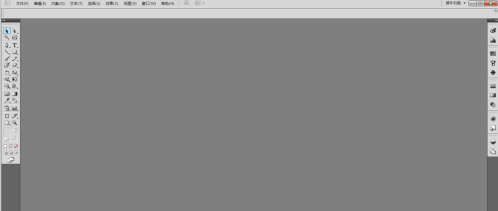
새 문서를 만들고 A4 크기로 설정하세요.
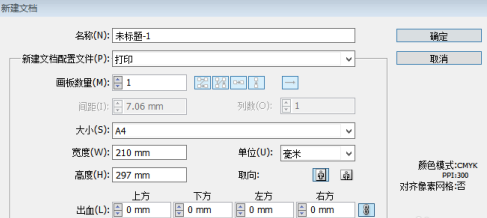
사각형 도구를 사용하여 직사각형을 그립니다.
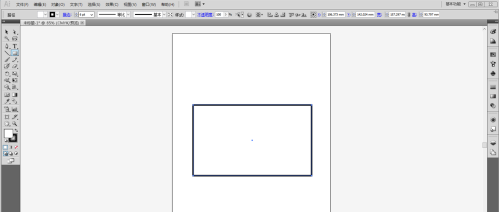
[직접 선택 도구]를 선택하고 연결을 끊어야 하는 앵커 포인트를 클릭하세요.
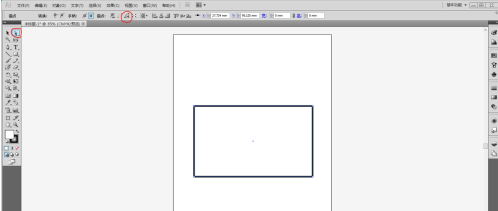
직접 선택 도구의 클리핑 패스 명령을 사용하세요.
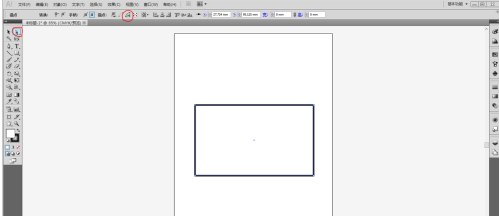
이때 앵커포인트가 분리되었습니다.
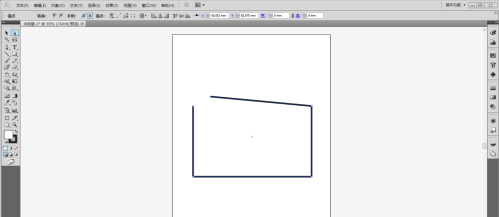
앵커 지점이 아닌 곳에서 경로를 끊고 싶다면 가위 도구를 사용해야 합니다. 도구 상자에서 가위 도구를 선택하고 단축키 C를 누릅니다.
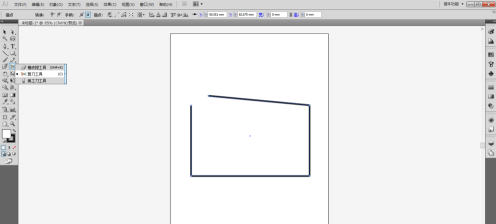
가위 도구를 사용하여 연결을 끊고 싶은 부분을 클릭하세요.
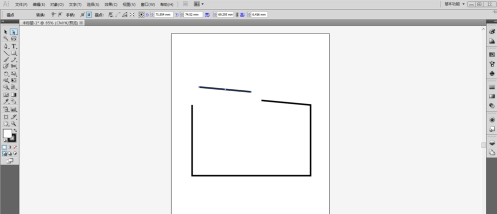
이제 경로 연결이 끊어졌습니다. [직접 선택 도구]를 사용하여 연결이 끊어진 경로를 드래그하세요.
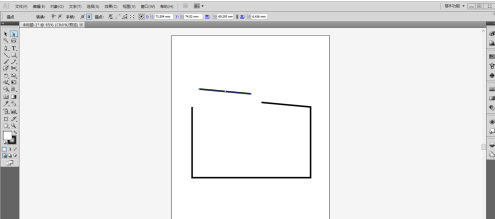
위 내용은 Adobe Illustrator cs5에서 클리핑 패스와 가위 도구를 사용하는 방법 Adobe Illustrator cs5에서 클리핑 패스와 가위 도구를 사용하는 방법의 상세 내용입니다. 자세한 내용은 PHP 중국어 웹사이트의 기타 관련 기사를 참조하세요!

핫 AI 도구

Undresser.AI Undress
사실적인 누드 사진을 만들기 위한 AI 기반 앱

AI Clothes Remover
사진에서 옷을 제거하는 온라인 AI 도구입니다.

Undress AI Tool
무료로 이미지를 벗다

Clothoff.io
AI 옷 제거제

Video Face Swap
완전히 무료인 AI 얼굴 교환 도구를 사용하여 모든 비디오의 얼굴을 쉽게 바꾸세요!

인기 기사

뜨거운 도구

메모장++7.3.1
사용하기 쉬운 무료 코드 편집기

SublimeText3 중국어 버전
중국어 버전, 사용하기 매우 쉽습니다.

스튜디오 13.0.1 보내기
강력한 PHP 통합 개발 환경

드림위버 CS6
시각적 웹 개발 도구

SublimeText3 Mac 버전
신 수준의 코드 편집 소프트웨어(SublimeText3)
 AI 기술을 사용하여 완벽한 ID 사진을 생성하는 방법은 무엇입니까?
May 15, 2025 pm 07:45 PM
AI 기술을 사용하여 완벽한 ID 사진을 생성하는 방법은 무엇입니까?
May 15, 2025 pm 07:45 PM
신분증 사진 생성기를 사용하면 사진 스튜디오에 가지 않고 필요한 신분증 사진을 쉽게 만들 수 있으며 시간과 노력을 절약 할 수 있습니다. 1. 첫째, 오래된 사진을 지능적으로 수리하는 기능을 활성화하십시오. 2. 페이지에서 ID 사진 생성 옵션을 선택하십시오. 3. 두 번 클릭하여 편집 해야하는 그림 파일을 열십시오. 4. 잠시 기다리면 시스템이 자동으로 1 인치 ID 사진을 생성합니다. 5. 다른 크기가 필요한 경우 조정 옵션에서 적절한 크기를 선택하십시오. 6. 배경 변경 옵션을 클릭하십시오. 7. 색상 배경에서 좋아하는 배경색을 선택하십시오. 8. 다운로드 저장 버튼을 클릭하여 신분증 사진을 저장하십시오.





